
MindMaster(多平台思维导图)
- 类型:电脑软件
- 评分:
- 版本: v1.0
- 语言:简体中文
- 大小: 0.59MB
- 更新:2020-10-29
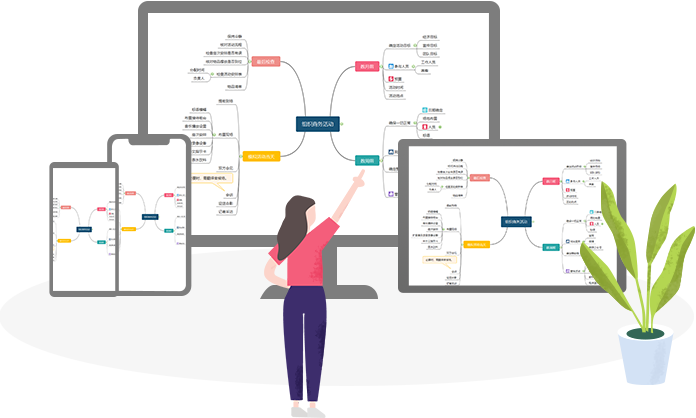
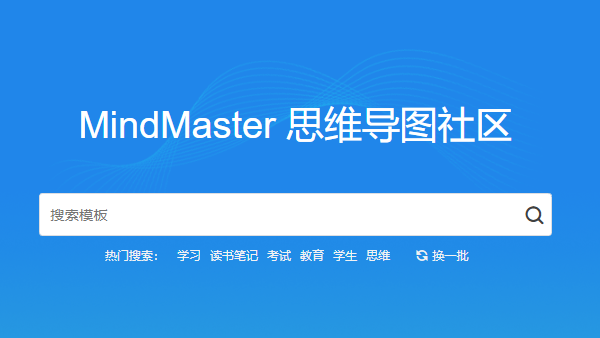
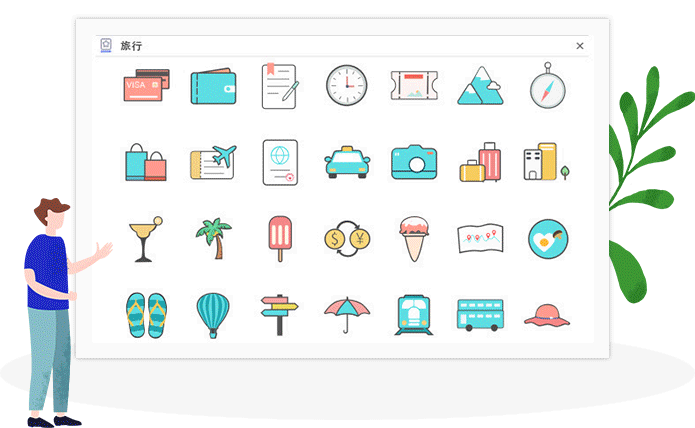
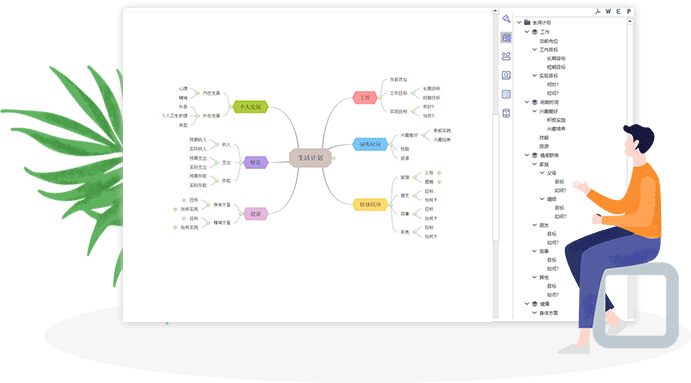
内容介绍
MindMaster(多平台思维导图)是款帮助用户有序构建创造自己的知识和想法的辅助软件。MindMaster(多平台思维导图)可以高效的将杂乱的思想有序的整理好。感兴趣的小伙伴,快来本站下载体验试试吧。
MindMaster(多平台思维导图)功能介绍
化繁为简,
结构化知识和想法
将纷繁复杂的知识和想法以有序化结构化的方式组织、管理和呈现,MindMaster帮助您理清思路、捕捉灵感、归纳推演、学习和记忆。
多端同步,随时查看
PC / Mac / Linux / Android / iPhone / iPad / Web,MindMaster随时保存,云端同步,采用阿里云架构,三重备份,保障文件安全。
专业与美观并重
22种布局模式/33套主题外观/700+全新设计的剪贴画,MindMaster满足多种场景下的可视化需求。
导图社区,知识分享
在这里发布您的导图或者查看您感兴趣的导图作品,用导图连接和传播知识。
MindMaster(多平台思维导图)安装教程
1、首先在该页选任意地址将MindMaster下载至本地,下载后将MindMaster解压并运行安装程序。安装后如下:我们可以选择你需要的语言(简体中文或其他),然后【确定】
2、在MindMaster安装协议界面选择【同意】——【下一步】
3、在MindMaster安装目录设置界面选择【浏览】即可设置,单击【下一步】继续安装。
4、在该界面选择是否,选择后单击【下一步】
5、耐心等待MindMaster安装。。
6、最后MindMaster安装完成,单击【完成】即可开始体验。
7、最后,MindMaster打开:
MindMaster(多平台思维导图)使用教程
如何用mindmaster制作项目流程图?
1、运行打开MindMaster,选择你需要创建的模板。PS:小编在这里选择内容更为丰富的经典模板。
2、在MindMaster里创建经典模板后我们来编辑内容,如果你想修改经典模板中的信息,请继续往下看。
3、我们选中某一支,然后鼠标双击左键,光标出现后选择输入内容。如下:
4、如果觉得当前的分支内容不够丰富需要填充新的主题或是分支,请选择当前分支然后鼠标右键选择【插入】——【主题、子主题、父主题 或 浮动主题等】
5、如果当前主题你不需要了,想要删除,请选中当前分支并鼠标右键选择【删除 或 删除选中主题】
5、项目流程图制作完,需要保存,请选择界面左上角的【文件】。如下:
6、然后选择保存或是另存为。
7、在出现如下界面时请选择你要保存的位置,图中选择的是保存在电脑,单击【浏览】即可设置具体保存路径。
8、以上就是小编为大家分享的MindMaster制作项目流程图教程,希望可以帮到小伙伴们。
MindMaster(多平台思维导图)常见问题
一、mindmaster删除背景水印的操作方法?
1、借助MindMaster去除如下图中水印。
2、选择图中只是图标,在背景栏下面。
3、如果你有需要可以选择该处进行水印添加,继续往下看MindMaster软件去水印教程。
4、把这一些列的水印拉到最下方,就有一个“删除水印……”。
5、选择点击这个删除水印以后,导图中的思维导图就没有了,如图:
mindmaster中添加表情的操作教程?
1、在MindMaster打开需要添加表情的项目流程图,选中插入位置。如果你已经在此添加了还可以选择表情进行切换不同表情哦。好了,接下来继续添加表情教程。
2、在你需要输入的框中双击,在右侧栏中选择第三个【图标】,然后选择你喜欢或是需要的表情单击。
MindMaster(多平台思维导图)更新日志
修复部分bug
功能维护更新
MindMaster(多平台思维导图)小编寄语
MindMaster(多平台思维导图)借助MindMaster帮自己理清思路、捕捉灵感、归纳推演、学习和记忆。














